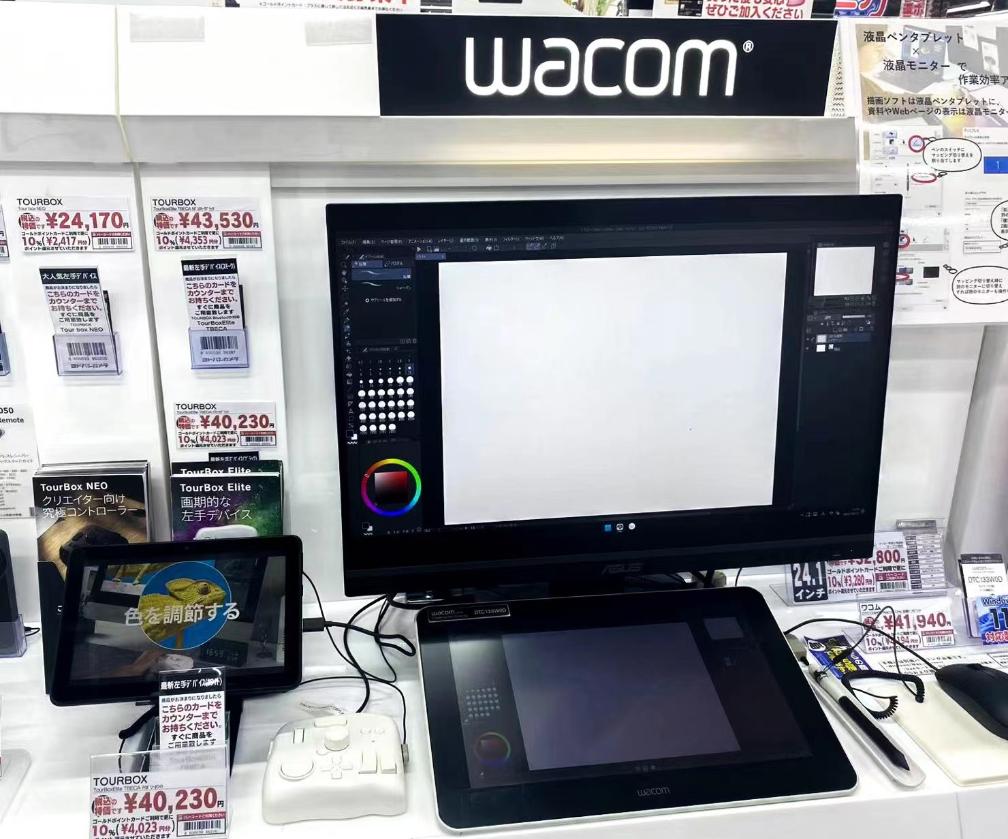Photoshopで画像を水彩画風に加工するには?生成塗りつぶし機能で初心者も簡単
写真やイラストを『水彩画風』に加工したいと思った時がありますか?有名画像編集ソフトPhotoshopを使えば出来ますが、以前の加工方法は複雑で、初心者には難しいものでした。しかし新たに追加した『生成塗りつぶし』機能を使うば、誰でも簡単に画像を水彩画風に加工できます。本記事では、Photoshopでの『生成塗りつぶし』機能を使った水彩画風の加工方法について紹介していきます。興味がある方はぜひ最後までご覧ください。
『生成塗りつぶし』で画像を水彩画風に加工する手順
クイックマスクモードを選択
Photoshopで加工したい画像を開いたら、ツールバーから『クイックマスクモードで編集』ボタンをクリックします。こちらの『クイックマスクモードで編集』は、ブラシで描画した部分や塗りつぶした部分を後から選択範囲に変換できる機能です。

不透明度を調整して塗りつぶし
描画色を暗いめの灰色に設定します。そして上部メニューバーから『編集』⇒『塗りつぶし』を選択し、カンバス全体を塗りつぶします。

生成塗りつぶし機能を使用
ここでもう1度『クイックマスクモードで編集』ボタンをクリックして、クイックマスクモードを解除。この時画面上に『生成塗りつぶし』のバーが表示されるはずです。入力欄『watercolor painting(水彩)』と入力し、右側の『Generate(生成)』ボタンを押せば、。画像は水彩画風に加工されます。(筆者が使用するバージョンではまだ英語しか対応しませんが、最新バージョンの生成塗りつぶしはすでに日本語に対応しました)
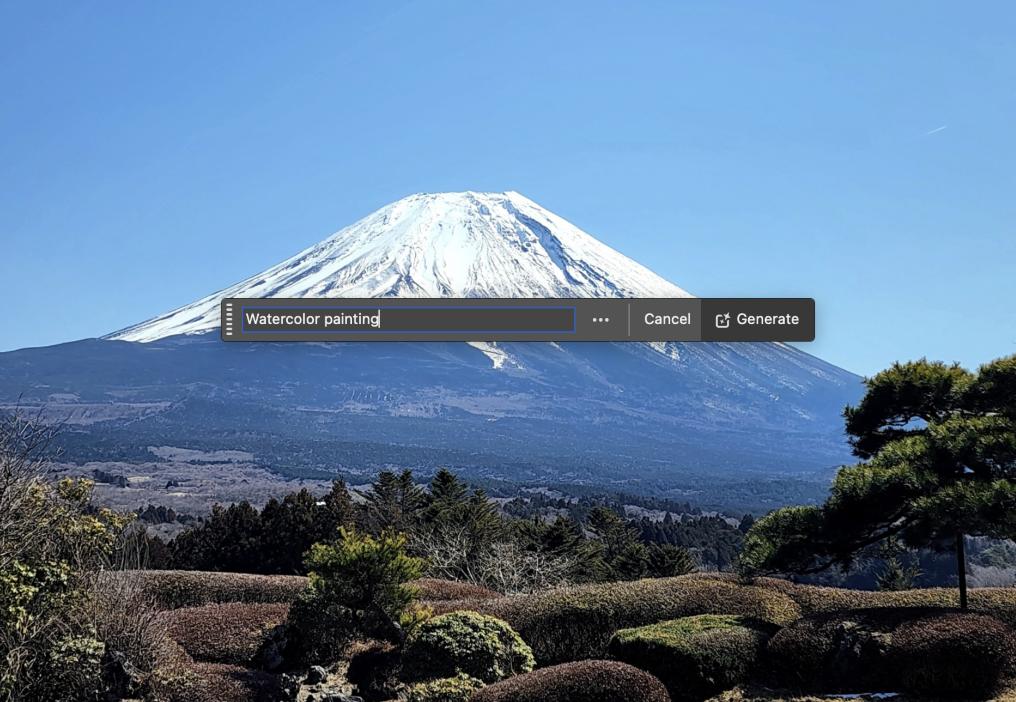
1度の生成で3つのバリエーションが作成されます。右のパネルでサムネイルが表示されますので、気に入ったものを選択しましょう。このように、簡単に画像を水彩画風に加工できます。生成塗りつぶしの入力欄に他のキーワード、例えば油画を入力すれば、ほかのスタイルに加工することも可能です。
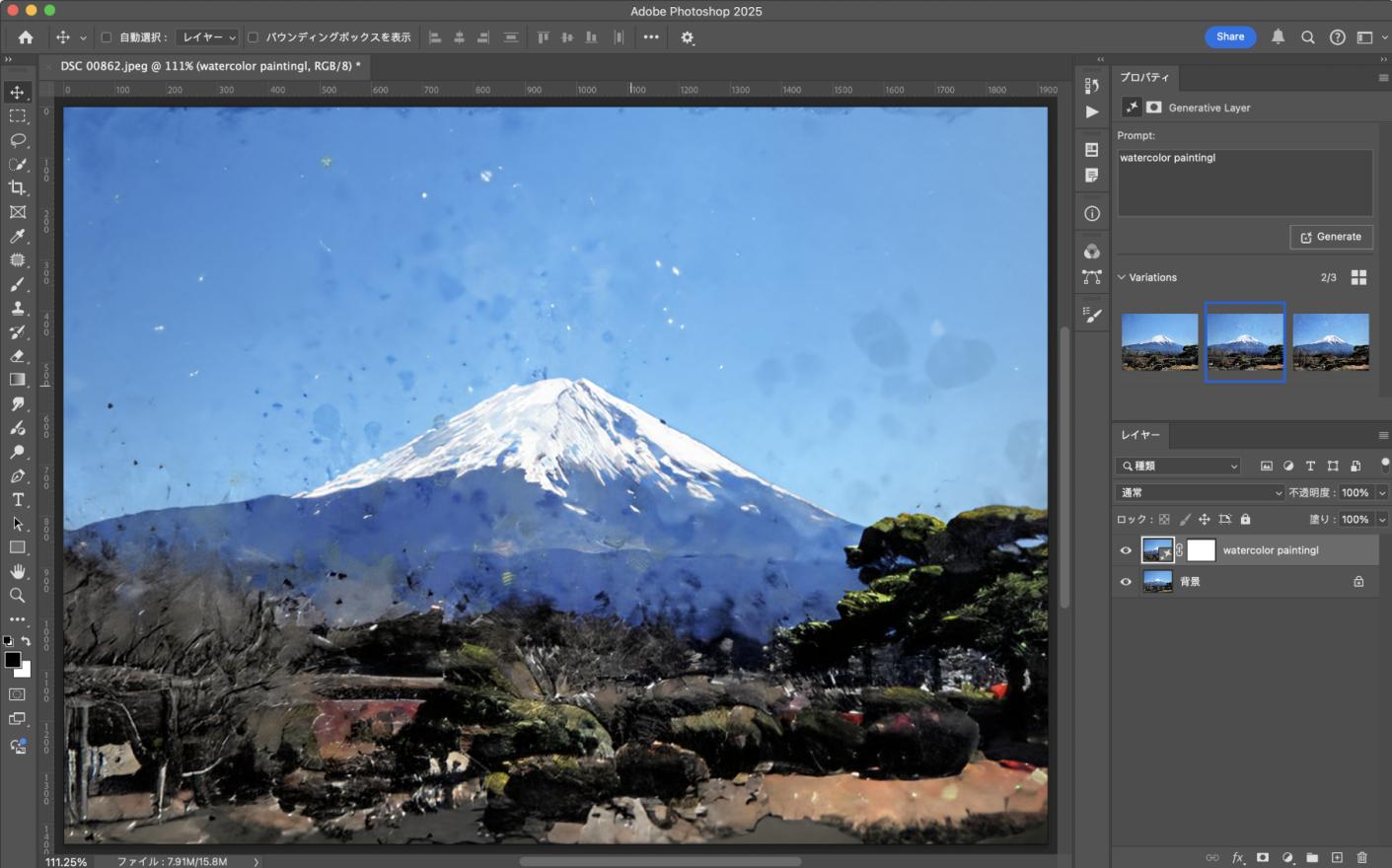
『生成塗りつぶし』機能の何が便利なのか?
Photoshopで水彩画風に加工する方法はたくさんあります。しかしなぜ『生成塗りつぶし』機能が便利なのか、その理由について紹介しておきます。
難しい加工が瞬時に可能
『生成塗りつぶし』機能を使えば、生成ボタン1つで加工を行うことができます。他の方法では、自分で選択範囲をブラシ塗りしたり、画像の挿入や描画モードの設定など、細かい操作が必要となってきます。これらは加工に慣れた方なら良いですが、初心者がやるには少しハードルが高いと感じるでしょう。そのため、簡単に水彩画風の加工を行いたいなら、『生成塗りつぶし』機能を使うのがおすすめです。
プロンプトとプロパティで調整が自由自在
実はこの『生成塗りつぶし』機能ですが、プロンプトとプロパティをいじることで色々な加工を楽しむことができます。生成後の雰囲気をテキストで入力するだけなので、感覚的に様々な画像を作成することができるでしょう。
まとめ
いかがでしたか。Photoshopの『生成塗りつぶし』機能を使えば、初心者でも簡単に画像を水彩画風に加工することが出来ます。そして記事内で使用した「クイックマスクモードで編集」「塗りつぶし」などの操作を左手デバイスTourBoxに登録して、一連の操作をより便利に完成することができます。TourBoxシリーズはPhotoshopのあらゆる機能を好きなようにボタンに登録でき、片手だけで作業を効率的に進めます。興味がある方は、ぜひTourBoxを使ってみてください。